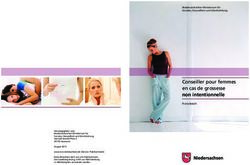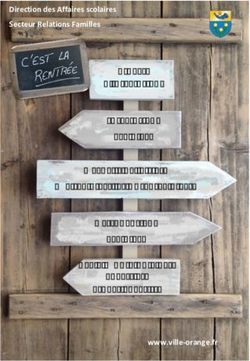Alienware m15 Caractéristiques et configuration - Dell
←
→
Transcription du contenu de la page
Si votre navigateur ne rend pas la page correctement, lisez s'il vous plaît le contenu de la page ci-dessous
Alienware m15 Caractéristiques et configuration Modèle d'ordinateur: Alienware m15 Modèle réglementaire: P79F Type réglementaire: P79F001
Remarques, précautions et avertissements
REMARQUE : Une REMARQUE indique des informations importantes qui peuvent vous aider à mieux utiliser
votre produit.
PRÉCAUTION : Une PRÉCAUTION indique un risque d'endommagement du matériel ou de perte de données et
vous indique comment éviter le problème.
AVERTISSEMENT : Un AVERTISSEMENT indique un risque d'endommagement du matériel, de blessures
corporelles ou même de mort.
© 2018-2019 Dell Inc. ou ses filiales. Tous droits réservés. Dell, EMC et les autres marques commerciales mentionnées sont des marques
de Dell Inc. ou de ses filiales. Les autres marques peuvent être des marques commerciales de leurs propriétaires respectifs.
2019 - 06
Rév. A03Table des matières
Configuration de votre Alienware m15............................................................................. 5
Créez un lecteur de récupération USB pour Windows..................................................... 6
Vues du modèle Alienware m15.........................................................................................7
Droite................................................................................................................................................................. 7
Gauche............................................................................................................................................................... 7
Socle...................................................................................................................................................................8
Affichage............................................................................................................................................................ 9
Arrière................................................................................................................................................................ 9
Partie inférieure.................................................................................................................................................10
Caractéristiques du modèle Alienware m15.................................................................... 11
Modèle de l’ordinateur....................................................................................................................................... 11
Dimensions et poids............................................................................................................................................11
Processeurs........................................................................................................................................................ 11
Jeu de puces......................................................................................................................................................11
Système d’exploitation....................................................................................................................................... 12
Mémoire............................................................................................................................................................12
Ports et connecteurs...........................................................................................................................................12
Communications.................................................................................................................................................13
Ethernet.......................................................................................................................................................13
Module sans fil............................................................................................................................................. 13
Audio................................................................................................................................................................14
Stockage........................................................................................................................................................... 14
Clavier.............................................................................................................................................................. 15
Caméra............................................................................................................................................................. 15
Pavé tactile........................................................................................................................................................15
Gestes du pavé tactile.................................................................................................................................. 16
Adaptateur d’alimentation..................................................................................................................................16
Batterie............................................................................................................................................................. 16
Affichage...........................................................................................................................................................17
Vidéo................................................................................................................................................................ 18
Environnement de l’ordinateur............................................................................................................................18
Alimentation hybride........................................................................................................ 19
Raccourcis clavier..............................................................................................................20
Alienware Command Center............................................................................................ 21
3Obtenir de l’aide et contacter Alienware.........................................................................22
Ressources d’aide en libre-service...................................................................................................................... 22
Contacter Alienware..........................................................................................................................................22
4Configuration de votre Alienware m15
REMARQUE : En fonction de la configuration que vous avez commandée, les images présentées dans ce document
peuvent être différentes de votre ordinateur.
Branchez l’adaptateur d’alimentation et appuyez sur le bouton d’alimentation.
5Créez un lecteur de récupération USB pour Windows
Créez un lecteur de récupération pour dépanner et résoudre les problèmes qui peuvent se produire avec Windows. Pour créer
le lecteur de récupération, vous devez utiliser une clé USB vide disposant d’une capacité minimale de 16 Go.
REMARQUE : Cette opération peut prendre jusqu’à une heure.
REMARQUE : Les étapes suivantes peuvent varier en fonction de la version de Windows installée. Reportez-vous au
site de support Microsoft pour obtenir les instructions les plus récentes.
1 Connectez la clé USB à votre ordinateur.
2 Dans la Recherche Windows, entrez Recovery (Récupération).
3 Dans les résultats de la recherche, cliquez sur Create a recovery drive (Créer un lecteur de récupération).
L’écran User Account Control (Contrôle de compte d’utilisateur) s’affiche.
4 Cliquez sur Yes (Oui) pour continuer.
La fenêtre Recovery Drive (Lecteur de récupération) s’affiche.
5 Sélectionnez Back up system files to the recovery drive (Sauvegarder les fichiers système sur le lecteur de
récupération) et cliquez sur Next (Suivant).
6 Sélectionnez USB flash drive (Clé USB) et cliquez sur Next (Suivant).
Un message s’affiche, indiquant que toutes les données présentes sur la clé USB seront effacées.
7 Cliquez sur Create (Créer).
8 Cliquez sur Finish (Terminer).
Pour plus d’informations sur la réinstallation de Windows à l’aide du lecteur de récupération USB, reportez-vous à la
section Dépannage du Manuel de maintenance de votre produit à l’adresse lww.dell.com/support/manuals.
6Vues du modèle Alienware m15
Droite
1 Ports USB 3.1 Gen 1 (2)
Connectez des périphériques tels que des périphériques de stockage externe et des imprimantes. Bénéficiez de vitesses
de transfert des données allant jusqu’à 5 Gbit/s.
Gauche
1 Emplacement pour câble de sécurité (pour verrous Noble)
Permet d’attacher un câble de sécurité pour empêcher les déplacements non autorisés de votre ordinateur.
2 Port réseau
Permet de connecter un câble Ethernet (RJ45) d'un routeur ou d'un modem à large bande pour accéder au réseau ou à
Internet.
3 Port USB 3.1 Gen 1 avec PowerShare
Connectez des périphériques tels que des périphériques de stockage externe et des imprimantes.
Bénéficiez de vitesses de transfert des données allant jusqu’à 5 Gbit/s. PowerShare permet de charger les périphériques
USB même lorsque l’ordinateur est éteint.
REMARQUE : Si votre ordinateur est hors tension ou en veille prolongée, vous devez brancher l’adaptateur
d’alimentation pour charger vos périphériques à l’aide du port PowerShare. Vous devez activer cette fonction
dans le programme de configuration du BIOS.
REMARQUE : Certains périphériques USB peuvent ne pas se charger lorsque l’ordinateur est éteint ou en état
de veille. Dans ce cas, allumez l’ordinateur pour charger le périphérique.
4 Port casque
Permet de connecter des écouteurs ou un casque (combiné écouteurs/microphone).
7Socle
1 Bouton d’alimentation (visage d’Alien)
Appuyez sur ce bouton pour allumer l’ordinateur s’il est éteint, en veille ou en veille prolongée.
Appuyez sur ce bouton pour mettre l’ordinateur en veille s’il est allumé.
Appuyez sur le bouton et maintenez-le enfoncé pendant 4 secondes pour forcer l’arrêt de l’ordinateur.
REMARQUE : Vous pouvez personnaliser le comportement du bouton d’alimentation dans les Options
d’alimentation.
2 Zone de clic droit
Appuyez sur ce bouton pour effectuer un clic droit.
3 Zone de clic gauche
Appuyez sur ce bouton pour effectuer un clic gauche.
4 Pavé tactile
Pour déplacer le pointeur de la souris, faites glisser le doigt sur le pavé tactile. Appuyez pour effectuer un clic gauche et
appuyez avec deux doigts pour effectuer un clic droit sur.
8Affichage
1 Microphone gauche
Fournit une entrée audio numérique pour l’enregistrement audio et les appels vocaux.
2 Caméra
Permet de passer des appels vidéo, de prendre des photos et d’enregistrer des vidéos.
3 Voyant d’état de la caméra
S’allume lorsque la webcam est en cours d’utilisation.
4 Microphone droit
Fournit une entrée audio numérique pour l’enregistrement audio et les appels vocaux.
Arrière
1 Port HDMI
Connecter à une télévision ou à un autre périphérique compatible HDMI en entrée. Fournit une sortie vidéo et audio.
2 Mini DisplayPort
Se branche à une télévision ou à un autre périphérique avec un port d’entrée DisplayPort. Fournit une sortie vidéo et
audio.
3 Port Thunderbolt 3 (USB Type-C)
Prend en charge les ports USB 3.1 Gen 2, DisplayPort 1.2, Thunderbolt 3 et vous permet aussi de vous connecter à des
écrans externes à l’aide d’une carte graphique.
Fournit des débits de transfert de données allant jusqu’à 10 Gbit/s pour les ports USB 3.1 Gen 2 et jusqu’à 40 Gbit/s
pour le port Thunderbolt 3.
REMARQUE : Un adaptateur USB Type-C vers DisplayPort (vendu séparément) est nécessaire pour connecter
un périphérique DisplayPort.
94 Port graphique externe
Permet de connecter un amplificateur graphique Alienware pour améliorer les performances graphiques.
5 Port de l’adaptateur d’alimentation
Permet de brancher un adaptateur d’alimentation pour alimenter l’ordinateur en courant électrique et recharger la
batterie.
Partie inférieure
1 Haut-parleur droit
Fournit une sortie audio.
2 Étiquette du numéro de série
Le numéro de service est un identifiant alphanumérique unique qui permet aux techniciens de maintenance Dell
d’identifier les composants matériels de votre ordinateur et d’accéder aux informations de garantie.
3 Haut-parleur gauche
Fournit une sortie audio.
10Caractéristiques du modèle Alienware m15
Modèle de l’ordinateur
Alienware m15
Dimensions et poids
Tableau 1. Dimensions et poids
Description Valeurs
Hauteur :
Avant 17,90 mm (0,70")
Arrière 19,99 mm (0,78")
Largeur 362,50 mm (14,27")
Profondeur 275 mm (10,85")
Poids (minimal) 2,20 kg (4,85 lb)
REMARQUE : Le poids de votre ordinateur dépend de
la configuration commandée et de divers facteurs liés à
la fabrication.
Processeurs
Tableau 2. Spécifications du processeur
Caractéristiques Valeurs
Processeur Intel Core i5 de Intel Core i7 de 8e génération Intel Core i7 de 9e génération
8e génération
Puissance 45 W 45 W 45 W
Nombre de cœurs 4 6 6
Nombre de threads 8 12 12
Vitesse Jusqu’à 4 GHz Jusqu’à 4,1 GHz Jusqu’à 4,5 GHz
Mémoire cache L2 1 Mo 1,5 Mo 1,5 Mo
Mémoire cache L3 9 Mo 9 Mo 9 Mo
Carte graphique Intel UHD Graphics 63 Intel UHD Graphics 630 Intel UHD Graphics 630
intégrée 0
Jeu de puces
Tableau 3. Caractéristiques du chipset
Caractéristiques Valeurs
Jeu de puces HM370
Processeur
• Intel Core i5/i7 de 8e génération
11Caractéristiques Valeurs
• Intel Core i7 de 9e génération
Largeur de bus DRAM 64 bits
EPROM Flash 16 Mo
bus PCIe PCIe Gen3
Fréquence du bus externe 8 GT/s
Système d’exploitation
• Windows 10 Famille 64 bits
• Windows 10 Professionnel 64 bits
Mémoire
Tableau 4. Caractéristiques de la mémoire
Caractéristiques Valeurs
Logements Deux emplacements SO-DIMM
Type Bicanal DDR4
Vitesse 2 666 MHz
Mémoire maximum 32 Go
Mémoire minimum 8 Go
Mémoire par logement 4 Go, 8 Go et 16 Go
Configurations prises en charge
• DDR4 de 8 Go à 2 666 MHz
(2 x 4 Go)
• DDR4 de 16 Go à 2 666 MHz
(2 x 8 Go)
• DDR4 de 32 Go à 2 666 MHz
(2 x 16 Go)
Ports et connecteurs
Tableau 5. Caractéristiques des ports et connecteurs externes
Caractéristiques Valeurs
Réseau Un port RJ45
USB
• Deux ports USB 3.1 Gen 1
• Un port USB 3.1 Gen 1 avec PowerShare
• Un port Thunderbolt 3 (USB Type-C)
Audio Un port pour casque
Vidéo
• Un port HDMI 2.0b
• Un port mini DisplayPort 1.4
• Un port graphique externe
12Caractéristiques Valeurs
Lecteur de carte multimédia Non pris en charge
Port de l’adaptateur secteur DC_IN 7,4 mm
Sécurité Verrou Noble Lock
Tableau 7. Caractéristiques des ports et connecteurs internes
Caractéristiques Valeurs
M.2
• Un emplacement au
format M.2 pour carte
combinée Wi-Fi et
Bluetooth
• Un emplacement PCIe/
SATA M.2 2230/2280
pour disque SSD
• Un emplacement PCIe M.
2 2280 pour Intel Optane
Communications
Ethernet
Tableau 8. Caractéristiques Ethernet
Caractéristiques Valeurs
Model number (Numéro de modèle) Contrôleur Gigabit Ethernet Killer E2500 PCI-E
Taux de transfert 10/100/1000 Mbps
Module sans fil
Tableau 9. Caractéristiques du module sans fil
Caractéristiques Valeurs
Model number (Numéro de modèle) Qualcomm QCA61x4A (DW1820) Killer 1 550
Taux de transfert 867 Mbit/s (maximum) 1 733 Mbit/s (maximum)
Bandes de fréquences prises en charge Double bande, 2,4 GHz/5 GHz. Double bande, 2,4 GHz/5 GHz.
Normes sans fil Wi-Fi 802.11b/g/n/ac Wi-Fi 802.11b/g/n/ac
Chiffrement
• WEP 64 bits/128 bits • WEP 64 bits/128 bits
• AES-CCMP • AES-CCMP
• TKIP • TKIP
Bluetooth Bluetooth 4.2 Bluetooth 5.0
13Audio
Tableau 10. Caractéristiques audio
Caractéristiques Valeurs
Type Audio Haute Définition 4 canaux
Contrôleur Realtek ALC3281-CG
Conversion stéréo Pris en charge
Interface interne Interface audio haute définition
Interface externe Prise audio universelle prend en charge les fonctions
écouteur/casque/ligne de sortie/microphone/ligne d'entrée
Haut-parleurs Pris en charge
Amplificateur de haut-parleur interne Pris en charge
Commandes de volume externes Pris en charge
Sortie haut-parleurs:
Moyenne 2W
Pointe 2,5 W
Sortie du caisson de basses Non pris en charge
Microphone Jeu de microphones numériques intégré à la Webcam
Stockage
Votre ordinateur prend en charge l'une des configurations suivantes :
• Un disque dur 2,5 pouces
• Un SSD M. 2 PCIe
• Un SSD M. 2 PCIe et un disque dur de 2,5 pouces
• Un Intel Optane M. 2 et un disque dur de 2,5 pouces
• Deux SSD M. 2 PCIe
REMARQUE : Le lecteur principal de votre ordinateur varie en fonction de la configuration du stockage.
Pour les ordinateurs :
• Avec un lecteur M.2, le lecteur M.2.
• Sans lecteur M.2, le disque de 2,5 pouces est le lecteur principal.
Tableau 11. Caractéristiques du stockage
Type de stockage Type d’interface Capacité
Un disque dur de 2,5 pouces SATA AHCI 6 Gbps Jusqu'à 1 To
Un SSD M.2 2230/2280 SATA AHCI 6 Gbps/PCIex4 NVMe Jusqu'à 1 To
Un stockage M.2 2280 Intel Optane PCIex4 NVMe, jusqu’à 32 Gbps Jusqu'à 118 Go
14Clavier
Tableau 12. Caractéristiques du clavier
Caractéristiques Valeurs
Type Clavier rétroéclairé RVB 4 zones
Disposition QWERTY
Nombre de touches
• États-Unis et Canada : 101 touches
• Royaume-Uni : 102 touches
• Japon : 105 touches
Size (Taille)
• X = écartement de touche de 19,05 mm
• Y= écartement de touche 18,05 mm
Touches de raccourci Certaines touches de votre clavier comportent deux symboles.
Ces touches peut être utilisées pour taper des caractères
spéciaux ou pour effectuer des fonctions secondaires. Pour
taper le caractère spécial, maintenez enfoncée la touche Maj
enfoncée et appuyez sur la touche voulue. Pour effectuer des
fonctions secondaires, appuyez sur Fn et sur la touche
souhaitée.
REMARQUE : vous pouvez définir le comportement
principal des touches de fonction (F1-F12) en
modifiant Comportement des touches de fonction dans
le programme de configuration du BIOS.
Raccourcis clavier
Caméra
Tableau 13. Caractéristiques de la caméra
Caractéristiques Valeurs
Nombre d’appareils photo un
Type Full HD point fixe
Emplacement Caméra avant
Type de capteur Technologie de capteur CMOS
Résolution :
Image fixe 2 mégapixels (FHD)
Vidéo 1 980 x 1 080 (FHD) à 30 ips
Angle de vue en diagonale 74,9°
Pavé tactile
Tableau 14. Caractéristiques du pavé tactile
Caractéristiques Valeurs
Résolution :
Horizontale 1 229
15Caractéristiques Valeurs
Verticale 749
Dimensions :
Horizontale 105 mm (4,13 pouces)
Verticale 65 mm (2,56 pouces)
Gestes du pavé tactile
Pour plus d’informations sur les gestes pris en charge par le pavé tactile pour Windows 10, voir l’article de la base de
connaissances de Microsoft 4027871 à l’adresse support.microsoft.com.
Adaptateur d’alimentation
Tableau 15. Caractéristiques de l’adaptateur d’alimentation
Caractéristiques Valeurs
Type 130 W 180 W
Diamètre (connecteur) 7,4 mm 7,4 mm
Tension d’entrée 100 VCA – 240 VCA 100 VCA – 240 VCA
Fréquence d’entrée de 50 Hz à 60 Hz de 50 Hz à 60 Hz
Courant d'entrée (maximal) 1,80 A 2,34 A
Courant de sortie (en continu) 6,70 A 9,23 A
Tension de sortie nominale 19,50 V en CC 19,50 V en CC
Plage de températures :
En fonctionnement 0 °C à 40 °C (32 °F à 104 °F) -40 °C à 70 °C (-40 °F à 158 °F)
Stockage -40 °C à 70 °C (-40 °F à 158 °F) -40 °C à 70 °C (-40 °F à 158 °F)
REMARQUE : L’ordinateur Alienware m15 prend en charge la fonction d’alimentation hybride lors d’un chargement
lourd. Pour plus d’informations, voir Alimentation hybride.
Batterie
Tableau 16. Caractéristiques de la batterie
Caractéristiques Valeurs
Type Batterie lithium-ion « intelligente » à Batterie lithium-ion « intelligente » à
4 cellules (60 WHr) 6 cellules (90 WHr)
Tension 15,20 V en CC 11,40 V en CC
Poids (maximal) 0,25 kg (0,56 livre) 0,37 kg (0,81 lb)
Dimensions :
Hauteur 11,60 mm (0,46 pouces) 11,60 mm (0,46 pouces)
Largeur 222,20 mm (8,75 pouces) 332,65 mm (13,09 pouces)
Profondeur 74,20 mm (2,92 pouces) 74,20 mm (2,92 pouces)
Plage de températures :
16Caractéristiques Valeurs
En fonctionnement De 0 à 35 °C (de 32 à 95 °F) De 0 à 35 °C (de 32 à 95 °F)
Stockage De -40 °C à 65 °C (de -40 °F à De -40 °C à 65 °C (de -40 °F à
149 °F) 149 °F)
Autonomie Variable selon les conditions de fonctionnement et peut être considérablement
réduite en cas d'utilisation intensive.
Temps de charge (approximatif) 4 heures (quand l’ordinateur est éteint) 4 heures (quand l’ordinateur est éteint)
Durée de vie (approximative) 300 cycles de décharge/charge 300 cycles de décharge/charge
Pile bouton CR-2032 CR-2032
REMARQUE : L’ordinateur Alienware m15 prend en charge la fonction d’alimentation hybride lors d’un chargement
lourd. Pour plus d’informations, voir Alimentation hybride.
Affichage
Tableau 17. Caractéristiques de l’écran
Caractéristiques Valeurs
Type Écran 15,6" FHD (Full High Definition) Écran 15,6" UHD
non tactile (Ultra High Definition) non tactile
Technologie d’écran Grand angle de vision (WVA) Grand angle de vision (WVA)
Luminance (standard) 300 nits 300 nits
Dimensions (zone active) :
Hauteur 344,16 mm (13,54") 344,21 mm (13,55")
Largeur 193,59 mm (7,62") 193,62 mm (7,62")
Diagonale 394,87 mm (15,60") 394,92 mm (15,60")
Résolution native 1920 x 1080 3840 x 2160
Mégapixels 2,07 8,29
Pixels par pouce (PPI) 141 282
Rapport de contraste (minimum) 700:1 1000:1
Temps de réponse (maximal) 35 msec montée/descente 35 msec montée/descente
Taux de rafraîchissement 60 Hz 60 Hz
Angle de vue horizontal +/- 85 degrés +/- 85 degrés
Angle de vue vertical +/- 85 degrés +/- 85 degrés
Pas de pixel 0,179 mm 0,089 mm
Consommation d’énergie (maximale) 6,2 W 5,15 W
Technologie antireflet ou finition Antireflet Antireflet
brillante
Options tactiles Non Non
17Vidéo
Tableau 18. Caractéristiques de la carte graphique séparée
Carte graphique séparée
Contrôleur Prise en charge d’affichage Taille de mémoire Type de mémoire
externe
GTX 1050 Ti Un port HDMI, un port mini- 4 Go GDDR5
Display
GTX 1060 Un port HDMI, un port mini- 6 Go GDDR5
Display
GTX 1070 avec Max-Q Un port HDMI, un port mini- 8 Go GDDR5
Display
Tableau 19. Caractéristiques de la carte graphique intégrée
Contrôleur Prise en charge d’affichage Taille de mémoire Processeur
externe
Intel UHD Graphics 630 Un port Thunderbolt 3 (USB Mémoire système partagée • Intel Core i5/i7 de
Type-C) 8e génération
• Intel Core i7 de
9e génération
Environnement de l’ordinateur
Niveau de contaminants atmosphériques : G1 selon la norme ISA-S71.04-1985
Tableau 20. Environnement de l’ordinateur
En fonctionnement Stockage
Plage de températures De 0 à 35 °C (de 32 à 95 °F) De -40 °C à 65 °C (de -40 °F à
149 °F)
Humidité relative (maximale) 10 à 90 % (sans condensation) De 0 % à 95 % (sans condensation)
Vibrations (maximales) 0,66 Grms 1,30 Grms
Choc (maximal) 110 G† 160 G‡
Altitude (maximale) -15,2 m à 3 048 m (-50 pieds à -15,2 à 10 668 m (-50 pieds à
10 000 pieds) 35 000 pieds)
* Mesurées à l’aide d’un spectre de vibrations aléatoire simulant l’environnement utilisateur.
† Mesurées en utilisant une impulsion semi-sinusoïdale de 2 ms lorsque le disque dur est en cours d’utilisation.
‡ Mesuré en utilisant une impulsion semi-sinusoïdale de 2 ms lorsque la tête de lecture du disque dur est en position de repos.
18Alimentation hybride
La fonction d'alimentation hybride permet à votre ordinateur de fonctionner de manière optimale dans les cas suivants de
charges lourdes.
Exemples de charges lourdes :
• Applications graphiques et à forte intensité de processeur et/ou de jeux
• Chargement de l’alimentation externe à partir de périphériques utilisant votre ordinateur comme source d’alimentation, tels
que les souris de gaming, les claviers, les haut-parleurs externes et les casques
En cas de charges lourdes, les performances du système sont maintenues grâce à l'alimentation hybride. L’alimentation hybride
coordonne l’énergie tirée de l’adaptateur secteur et de la batterie, ce qui permet de tirer de l’énergie de la batterie jusqu’à 5 %
par heure avec l’adaptateur secteur branché. Cette fonction est désactivée lorsque la charge de la batterie est inférieure à
20 %.
Le tableau suivant présente les différents scénarios et avantages de l'alimentation hybride :
Tableau 21. Description de l'alimentation hybride
Capacité de la batterie Description
100 % ~ 20 % Lorsque la batterie est chargée à 100 % et que l'adaptateur
secteur est branché, la batterie cesse de se charger pour
éviter la dégradation du lithium-ion.
En cas de charge lourde, l'alimentation hybride est activée et
la charge de la batterie se vide pour maintenir les
performances du système.
Si votre ordinateur n'est plus sous forte charge, la batterie
reprendra son chargement.
< 20 % La fonction hybride est désactivée.
L'ordinateur accélère pendant les charges lourdes et peut
rencontrer des problèmes de performance.
19Raccourcis clavier
REMARQUE : Les caractères du clavier peuvent varier en fonction de la configuration de langue du clavier. Les
touches utilisées pour les raccourcis restent les mêmes dans toutes les configurations de langue.
REMARQUE : vous pouvez définir le comportement principal des touches de fonction (F1-F12) en modifiant
Comportement des touches de fonction dans le programme de configuration du BIOS.
Tableau 22. Liste des raccourcis clavier
Touches Description
Déconnecter l’amplificateur graphique Alienware
Activer/désactiver le sans fil
Couper le son
Diminuer le volume
Augmenter le volume
Basculer vers un écran externe
Diminuer la luminosité
Augmenter la luminosité
Activer/désactiver le pavé tactile
Activer/désactiver AlienFX
Tableau 23. Liste des touches de macros
Touches Description
Touches de macros
REMARQUE : Vous pouvez configurer des modes et
attribuer plusieurs tâches aux touches de macro du
clavier.
20Alienware Command Center
Alienware Command Center (AWCC) offre une interface unique pour personnaliser et améliorer l’expérience de gaming. Le
tableau de bord AWCC affiche les derniers jeux joués ou ajoutés et fournit des informations spécifiques au jeu, des thèmes, des
profils et l’accès aux paramètres de l’ordinateur. Vous pouvez accéder rapidement aux paramètres tels que les profils et thèmes
spécifiques au jeu, l’éclairage, les macros et l’audio qui sont d’une importance cruciale dans l’expérience de gaming.
AWCC prend en charge également AlienFX 2.0 . AlienFX vous permet de créer, d’assigner et de partager des cartes
d’éclairage spécifiques au jeu pour améliorer l’expérience de gaming. Elle permet également de créer vos propres effets
lumineux personnels et de les appliquer à l’ordinateur ou aux périphériques qui y sont connectés. AWCC intègre des
Commandes Périphériques pour assurer une expérience unifiée et la possibilité de lier ces paramètres à votre ordinateur ou
votre jeu.
AWCC offre les options suivantes :
• FX : créer et gérer les zones AlienFX.
• Fusion : comprend la possibilité d’ajuster les fonctionnalités des gestions de l’alimentation, du son et de la température
spécifiques au jeu.
• Gestion des périphériques : permet aux périphériques d’apparaître et d’être gérés dans le Centre de commande Alienware.
Prend en charge les principaux paramètres périphériques et s’associe à d’autres fonctions telles que les profils, les macros,
AlienFX et la bibliothèque de jeux.
AWCC prend également en charge la gestion du son, les contrôles de la température, le CPU, le GPU et le contrôle de la
mémoire (RAM). Pour plus d’informations sur AWCC, reportez-vous à l’assistance en ligne pour le Centre de
commande Alienware.
21Obtenir de l’aide et contacter Alienware
Ressources d’aide en libre-service
Vous pouvez obtenir des informations et de l’aide sur les produits et services Alienware en utilisant ces ressources en ligne et en
libre-service :
Tableau 24. Produits et ressources en ligne et en libre-service Alienware
Ressources d’aide en libre-service Emplacement de la ressource
Informations sur les produits et services Alienware www.alienware.com
My Dell
Conseils
Contactez le support Dans la recherche Windows, saisissez Contacter le support,
puis appuyez sur Entrée.
Aide en ligne concernant le système d’exploitation www.dell.com/support/windows
www.dell.com/support/linux
Informations de dépannage, manuels utilisateur, instructions www.alienware.com/gamingservices
sur l’installation, caractéristiques des produits, blogs d’aide
technique, pilotes, mises à jour logicielles, etc.
Prise en charge de la réalité virtuelle www.dell.com/VRsupport
Vidéos fournissant des instructions détaillées pour l’entretien www.youtube.com/alienwareservices
de l’ordinateur
Contacter Alienware
Pour contacter Alienware pour des questions commerciales, de support technique ou de service à la clientèle, rendez-vous sur
www.alienware.com.
REMARQUE : Les disponibilités variant selon le pays ou la région et selon le produit, certains services peuvent être
indisponibles dans votre pays ou région.
REMARQUE : Si vous ne disposez pas d’une connexion Internet, les informations de contact figurent sur la preuve
d’achat, le bordereau d'expédition, la facture ou le catalogue des produits Dell.
22Vous pouvez aussi lire